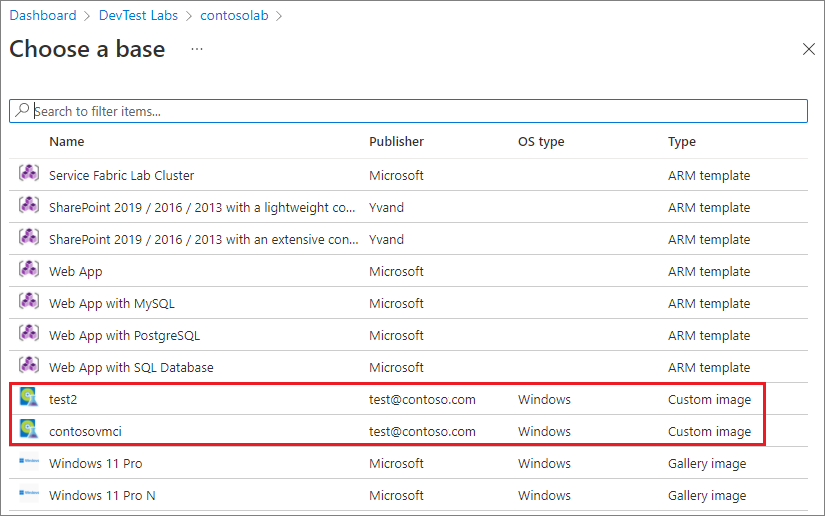Catatan
Akses ke halaman ini memerlukan otorisasi. Anda dapat mencoba masuk atau mengubah direktori.
Akses ke halaman ini memerlukan otorisasi. Anda dapat mencoba mengubah direktori.
Pada artikel ini, Anda mempelajari cara membuat gambar kustom dari mesin virtual (VM) Azure DevTest Labs yang disediakan.
Di Azure DevTest Labs, Anda dapat menggunakan gambar kustom untuk:
- Membuat Mesin Virtual dari file VHD yang memiliki semua perangkat lunak yang Anda butuhkan sudah diinstal sebelumnya.
- Membuat Mesin Virtual dengan cepat, karena Anda tidak perlu menginstal semua perangkat lunak yang diperlukan pada mesin target.
- Mengkloning Mesin Virtual dengan membuat gambar kustom dari Mesin Virtual, kemudian membuat Mesin Virtual berdasarkan gambar tersebut.
Gambar kustom akan mencakup disk OS dan semua disk data yang melekat pada komputer virtual. Pengguna lab dapat menggunakan gambar kustom untuk membuat VM lab yang disediakan secara identik.
Instruksi langkah demi langkah
Untuk membuat gambar kustom dari VM lab, ambil langkah-langkah berikut:
Di portal Microsoft Azure, di halaman Gambaran Umum lab Anda, pilih VM yang akan digunakan untuk gambar dari daftar mesin virtual saya.
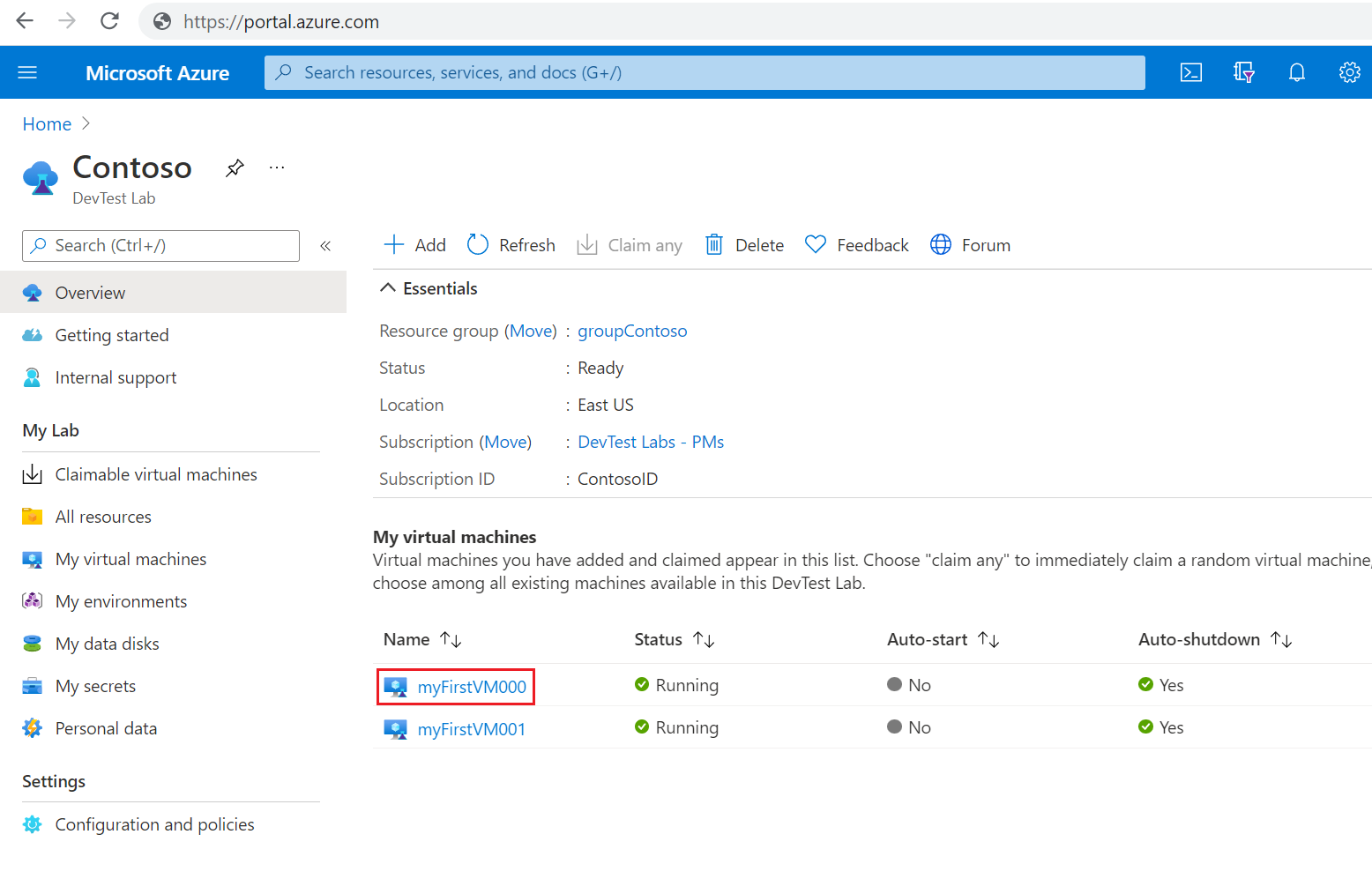
Pada halaman Gambaran Umum VM, pilih Buat gambar kustom di bawah Operasi di navigasi kiri.
Pada halaman Buat gambar kustom, masukkan Nama dan Deskripsi opsional untuk gambar kustom.
Berdasarkan persiapan gambar, pilih salah satu opsi berikut:
- Saya belum umumkan mesin virtual ini jika Anda belum menjalankan sysprep dan tidak ingin menjalankan sysprep di VM saat membuat gambar kustom.
- Saya sudah menggeneralisasi mesin virtual ini jika Anda sudah menjalankan sysprep di VM.
- Menggeneralisasi mesin virtual ini (Jalankan sysprep) jika Anda belum menjalankan sysprep dan Anda ingin sysprep dijalankan di VM saat membuat gambar kustom.
PilihOK.
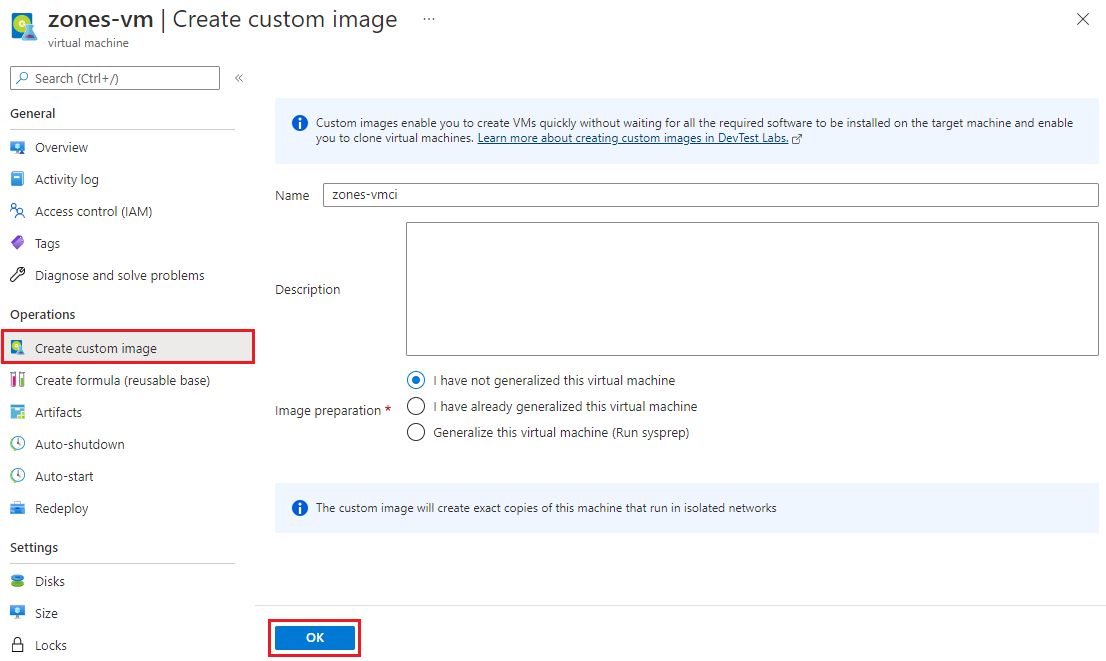
Gambar kustom dibuat dan disimpan di akun penyimpanan lab. Gambar sekarang tersedia dalam daftar gambar dasar untuk membuat VM lab baru.